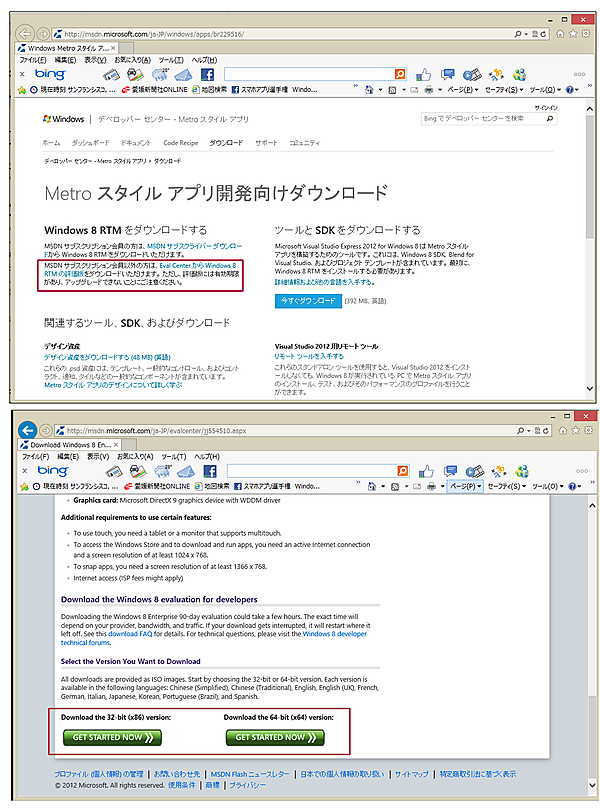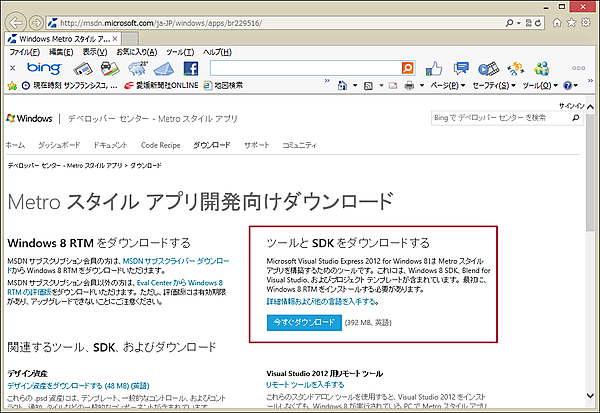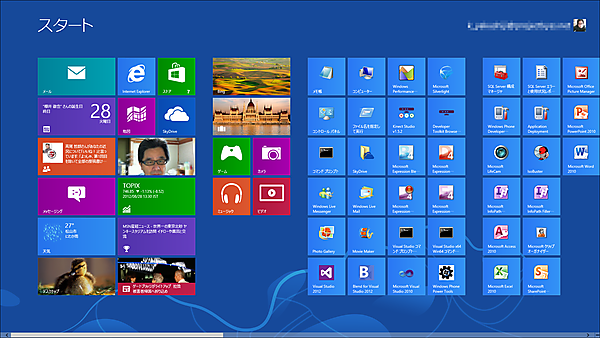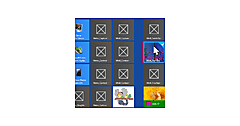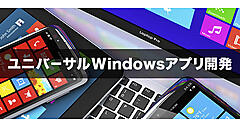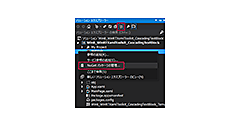みなさん、こんにちは。PROJECT KySSの薬師寺国安です。今回の連載では、Windows ストアアプリのサンプル紹介をしていきたいと思います。まずは手短にWindows 8、Windows ストアアプリ、開発環境について解説いたします。
Windows ストアアプリは一時Metroスタイルアプリと呼ばれていましたが、「Metro」という言葉の使用が停止され、Windows ストアアプリに訂正されました。この原稿執筆時点(2012年8月末)では、Microsoftからの公式発表はありませんが、Visual Studio 2012のテンプレートの中でもWindows ストアの文字が使われ、サンプルページでもWindows ストアアプリの名称が使用されていますので、今回の連載ではWindowsストアアプリと呼ばせていただきます。
Microsoftのサイトでも、まだMetro スタイルアプリといった名称が残っているサイトがありますが、徐々にWindows ストアアプリの名称に変更されていくものと思われます。
Windows 8 とVisual Studio 2012の評価版のダウンロード
Microsoftは米国時間8月15日(日本時間8月16日)、MSDNおよびTechNetの加入者向けにWindows 8のRTM版の配布を開始いたしました。一般向け発売は2012年10月26日になります。残り1週間でWindows 8の環境を手に入れることができます。現在下記URLにて予約販売がなされています。
→ Windows 8の特別販売ページ
それまで、待ちきれなくて、「Windows 8」を早く試してみたいという方には、90日間の評価版が下記のURLからダウンロードできます(図1)。ダウンロードするにはWindows Live IDが必要ですので。取得されていない方は取得してダウンロードしてください。
このWindows 8の評価版には下記の注意事項があります。
Windows 8 評価版の注意事項
- 評価版には有効期限があり、アップグレードはできません。アップグレードするには、評価版をアンインストールしたのち、「Windows」の正式版を元のインストールメディアから再インストールする必要があるがあります。
- 評価版は仮想環境で実行するか、別のハードディスクまたは別のパーティションにインストールすることを推奨します。そうすれば、現在インストールされているWindowsをWindows 8にアップグレードすることができるようになります。
- 登録(必須)時には、Microsoftのアカウントでログインし、名前、メールアドレス、国を入力する必要があります。
- インストール後10日以内に、製品をオンラインでアクティベートする必要があります。
- 評価版をいったんインストールすると、アップグレードはでません。Windowsの以前のバージョンに戻すには、元のインストールメディアからのクリーンインストールを実行する必要があります。
上記のような注意事項がありますので、必ず自己責任でインストールしてください。
Microsoft Visual Studio Express 2012のダウンロード
Microsoft Visual Studio Express 2012 for Windows 8 を下記URLよりダウンロードすることができます(図2)。
→ Windows ストア アプリ プログラミングの開発者向けダウンロード
デフォルトでは英語版になっていますので、日本語をダウンロードしたい場合は、「詳細情報および他の言語を入手する」をクリックして日本語版をダウンロードしてください。このMicrosoft Visual Studio Express 2012を使用する場合は、最初に、Windows 8 RTM をインストールしておく必要があります。
Visual Studio 2012をインストールしましたら、ヘルプ(H)から「製品の登録(P)」をしておくようにしましょう。
Windows ストア アプリとは
Windowsストア アプリとは、Windows 8用アプリケーションの呼称を指します。Windows 8では、従来型のデスクトップ環境で利用してWindows 7との互換性を保つ、「デスクトップアプリ」と、「WinRT」と呼ぶアプリケーション実行環境で動く「Windowsストアアプリ」の2種類が利用できます。
今回の連載は、Visual Studio 2012を使って、「WinRT」と呼ぶアプリケーション実行環境で動く「Windowsストアアプリ」を作っていきます。
筆者の開発環境はWindows 8 Enterprise 64ビット+Visual Studio 2012 Ultimateです。
Windows 8の特徴と使い方
Windows 8では、Microsoftが2011年08月に発売したスマートフォン「Windows Phone 7.5」(auの「IS12T」)で採用した、WindowsアプリのUIをWindows 8のOSにも取り入れています(図3)。
このWindowsストアのUIを採用することで、Windows 8の起動画面が一変しました。これまでのWindowsを起動すると「デスクトップ」画面が表示されましたが、Windows 8では「スタート」という画面が最初に表示されます(図3参照)。
このスタート画面には、正方形や長方形をしたカラフルなアイコンが並んでいます。Windows 8では、このアイコンを「タイル」と呼びます。タイルとは、オンラインサービスのリンクやアプリケーションを起動させる「ショートカット」のようなものです。クリックすると、地図やメール、カレンダーなど、Microsoftが運営するホームページが開いたり、Internet Explorer 10やゲーム、自分でインストールしたアプリケーションが起動します。
スタートから起動したアプリケーションは、全画面(デスクトップ全体)で表示されます。複数のWindowsを並べ、切り替えながら操作する従来のデスクトップとは、この点が大きく異なります。